Cập nhật lần cuối: Tháng 11 năm 2024
Quan trọng: Copilot trong Outlook chỉ hỗ trợ tài khoản cơ quan hoặc trường học và các tài khoản Microsoft sử dụng các địa chỉ email outlook.com, hotmail.com, live.com và msn.com tại thời điểm này. Bất kỳ tài khoản Microsoft nào sử dụng một nhà cung cấp email bên thứ ba, chẳng hạn như Gmail, Yahoo hoặc iCloud, vẫn có thể sử dụng Outlook, nhưng sẽ không có quyền truy nhập vào các tính năng Copilot trong Outlook.
Lưu ý: Để sử dụng Copilot trong Outlook, bạn cần phải có giấy phép Microsoft 365 Copilot (Công việc) hoặc Copilot Pro (Gia đình).
Copilot trong Outlook có thể làm gì?
Copilot kết hợp sức mạnh của các mô hình ngôn ngữ lớn (LLM) với dữ liệu Outlook để giúp bạn luôn làm việc hiệu quả tại nơi làm việc.
Tóm tắt: Nhanh chóng trích xuất các điểm chính từ các chuỗi email.
Để biết thêm thông tin, hãy xem mục Tóm tắt chuỗi email bằng Copilot trong Outlook.
Soạn thảo với Copilot: Tạo bản thảo email có độ dài đầy đủ từ yêu cầu dựa trên ngữ cảnh chuỗi email và thông tin tổ chức. Chỉ cần nhập /, chọn Soạn thảo với Copilot, rồi nhập yêu cầu của bạn vào hộp thoại.
Để biết thêm thông tin, hãy xem mục Soạn thảo thư email với Copilot trong Outlook.
Huấn luyện bởi Copilot: Cung cấp phản hồi về bản thảo email bằng cách đề xuất những cải tiến về giọng điệu, cảm xúc và độ rõ ràng. Nếu bạn thích các đề xuất mà Huấn luyện viên cung cấp, bạn có thể áp dụng chúng trực tiếp cho bản nháp email bằng cách chọn Áp dụng tất cả đề xuất Để biết thêm thông tin, hãy xem Hướng dẫn qua email với Copilot trong Outlook.
Trò chuyện với Copilot: Trò chuyện về thông tin dành riêng cho tổ chức của bạn và thông tin có sẵn trên web. Cửa sổ Copilot mở ra bên cạnh cửa sổ Outlook hiện có, để bạn có thể tương tác và trò chuyện với Copilot trong khi tiếp tục sử dụng Outlook.
Để biết thêm thông tin, hãy xem bài viết Trò chuyện với Copilot trong Outlook
Chủ đề của Copilot: Tạo các chủ đề do AI tạo dựa trên ngữ cảnh, tùy chọn kiểu và sở thích của người dùng. Mở bộ tạo chủ đề tùy chỉnh để xây dựng chủ đề của riêng bạn hoặc bấm vào một trong các ô xếp khác để áp dụng chủ đề Copilot mặc định.
Để biết thêm thông tin, xem mục Tạo chủ đề Outlook với Copilot
Lưu ý: Tính năng này dành cho khách hàng có giấy phép Microsoft 365 Copilot (công việc).
Tạo thư mời họp từ bên trong một chuỗi email: Copilot tạo thư mời họp cho bạn, dựa trên email. Tiêu đề cuộc họp và chương trình họp được điền vào cho bạn và chuỗi email được thêm vào dưới dạng phần đính kèm. Những người trong chuỗi email được đưa vào với tư cách người dự cuộc họp và bạn có thể nhanh chóng xem lại và chỉnh sửa thư mời, rồi gửi đi.
Để biết thêm thông tin, hãy xem bài viết Tạo nhanh lời mời họp từ cuộc thảo luận qua email trong Outlook mới
Các tính năng này không được hỗ trợ trên các email được ký hoặc mã hóa, trên các email có IRM hoặc trên một số email được gắn nhãn MIP. Để biết hướng dẫn đầy đủ về cách sử dụng Copilot trong Outlook, hãy xem mục Chào mừng bạn đến với Copilot trong Outlook.
Chọn một tiêu đề bên dưới để biết thêm thông tin
-
Tóm tắt bởi Copilot có sẵn thông qua nút Tóm tắt ở đầu mỗi chuỗi thư.
-
Soạn thảo với Copilot và Huấn luyện bởi Copilot có sẵn từ nút Copilot

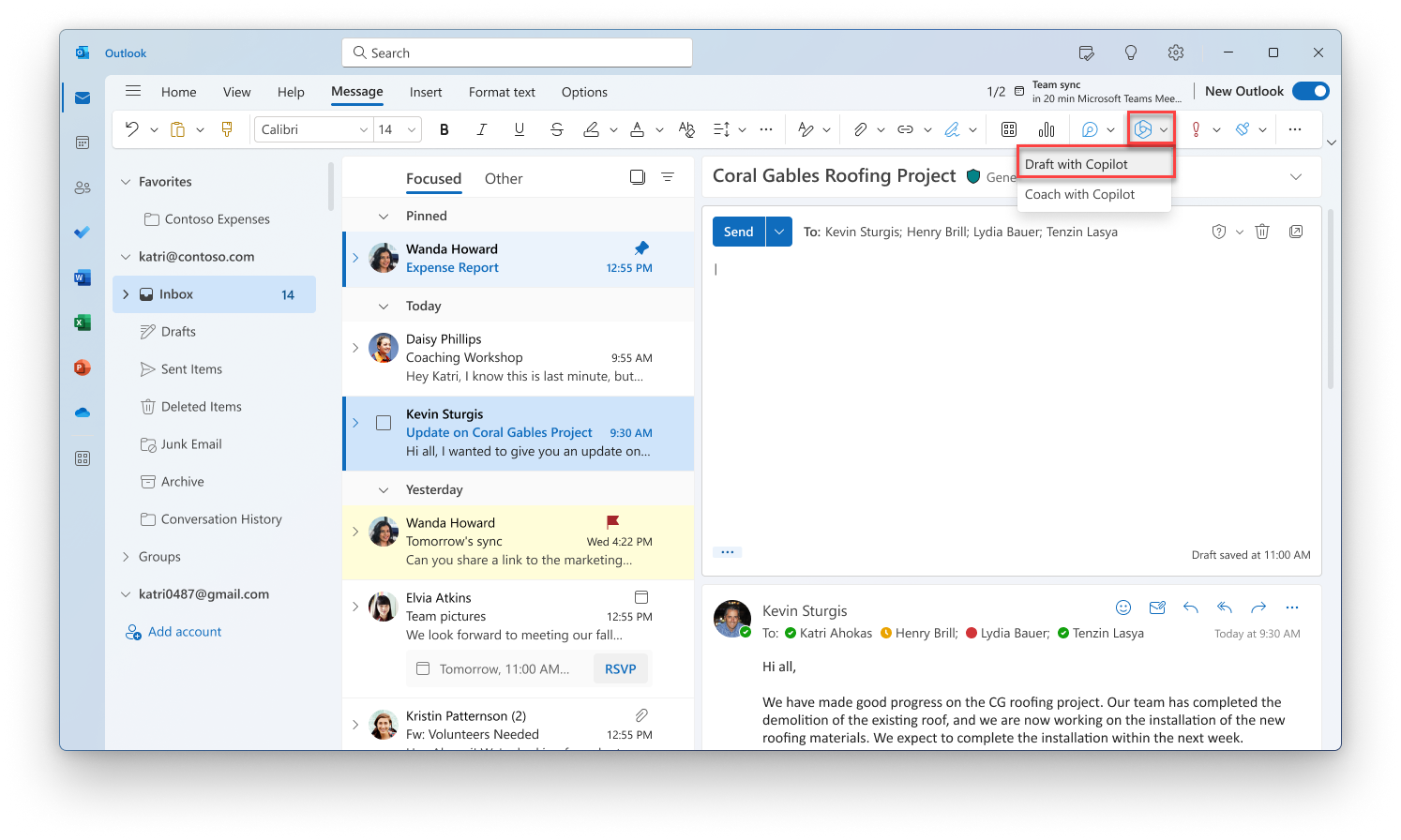
-
Để sử dụng Áp dụng Đề xuấtcho Huấn luyện của Copilot, hãy chọn nút "Áp dụng Tất cả" sau khi phản hồi huấn luyện được cung cấp để viết lại bản thảo co kèm theo phản hồi.
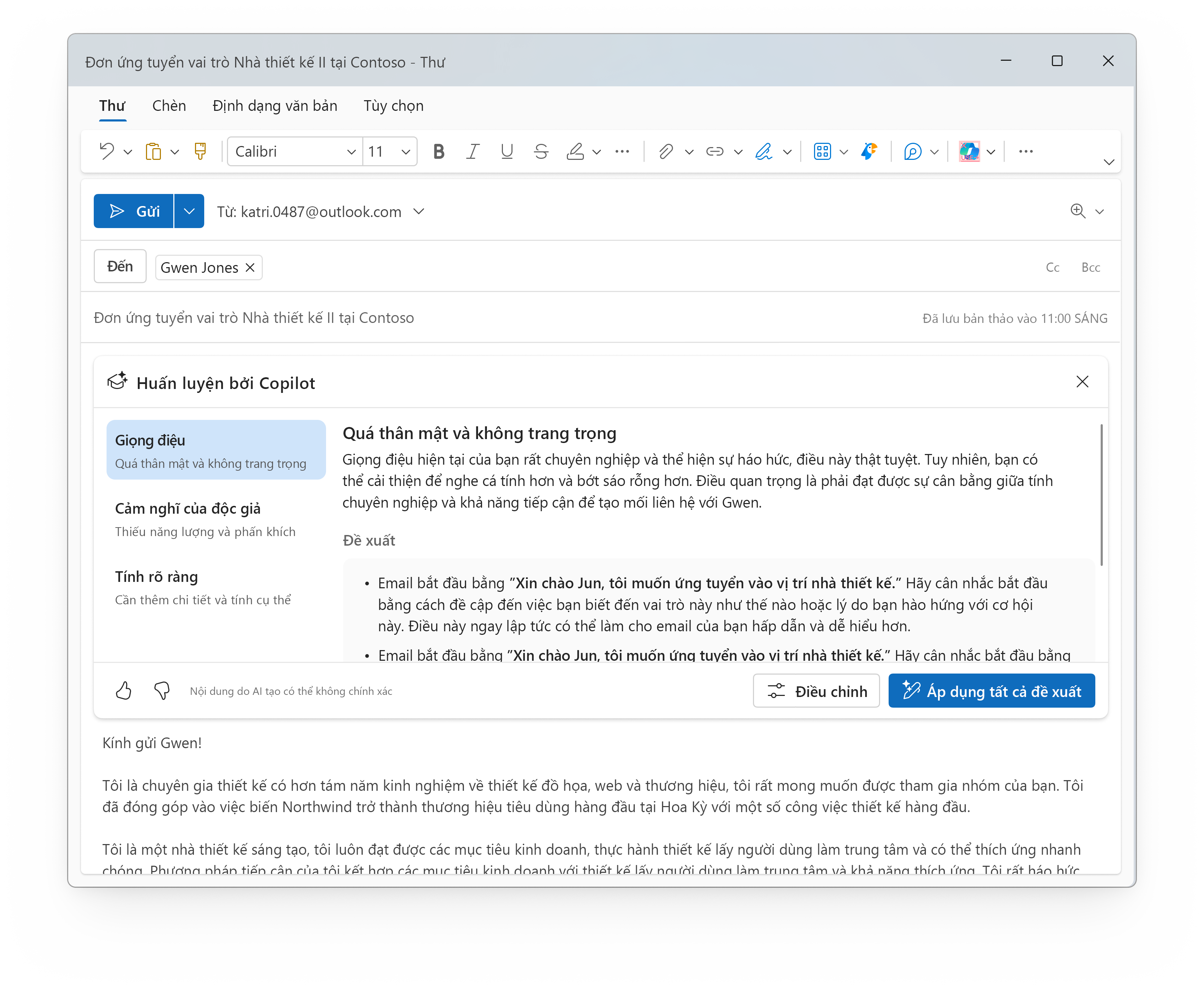
-
Bạn có thể tạo thư mời họp với Copilot bằng cách mở một chuỗi email và sử dụng nút Lên lịch với Copilot trên dải băng.
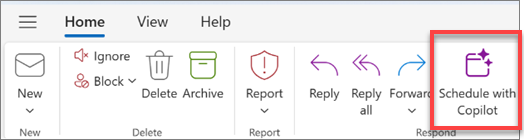
-
Trò chuyện với Copilot có sẵn khi bạn chọn biểu tượng Copilot từ tiêu đề dẫn hướng. Tùy chọn này chỉ có sẵn cho các doanh nghiệp có gói đăng ký Microsoft 365 Copilot. Đăng nhập bằng tài khoản Microsoft hoặc truy cập Tôi có thể tải Microsoft Copilot ở đâu? để tìm hiểu thêm.
-
Chủ đề của Copilot có sẵn trong Cài đặt giao diện.
Copilot trong Outlook đã được đánh giá thông qua quá trình thử nghiệm thủ công và tự động mở rộng. Việc đánh giá thêm được thực hiện qua tập dữ liệu tùy chỉnh cho lời nhắc gây khó chịu và độc hại (câu hỏi người dùng) cũng như phản hồi văn bản và hình ảnh. Ngoài ra, Copilot trong Outlook liên tục được đánh giá thông qua phản hồi trực tuyến của người dùng.
Để biết thêm thông tin, vui lòng truy cập Ghi chú Minh bạch cho Microsoft 365 Copilot để tìm hiểu thêm.
Các kịch bản Copilot trong Outlook chỉ có sẵn trên hộp thư chính của người dùng. Chúng không có sẵn trên hộp thư lưu trữ, hộp thư nhóm hoặc hộp thư dùng chung và hộp thư đại diện của người dùng mà họ có quyền truy nhập. Các kịch bản Copilot không được hỗ trợ trên các hộp thư không được lưu trữ trên Exchange Online.
Các kịch bản Copilot trong Outlook không thể truy nhập email được mã hóa. Chúng tôi sẽ sớm hỗ trợ email Mã hóa thư Microsoft 365 có thuộc tính ExtractAllowed được đặt thành true. Các phương pháp mã hóa khác như S/MIME hoặc Double Key Encryption sẽ không được hỗ trợ bởi các kịch bản Copilot.
Trò chuyện với Copilot trong Outlook chỉ khả dụng nếu bạn đang sử dụng tài khoản cơ quan hoặc trường học và bạn đang sử dụng tài khoản Outlook mới cho Windows hoặc Outlook trên web. Hiện tại, trải nghiệm trò chuyện Copilot không có ngữ cảnh cho bất kỳ nội dung nào bạn có thể chọn trong ngăn đọc Outlook, cũng như không thể tìm kiếm hoặc trích xuất thông tin từ các thư mục Outlook cụ thể.
Hiện tại, các chủ đề của Copilot có thể được tạo dựa trên một nơi bạn quan tâm, vị trí hiện tại hoặc thời tiết của bạn. Phong cách có sẵn bao gồm thực tế, sơn dầu, và phim hoạt hình. Các loại chủ đề, kiểu và nhắc mở bổ sung hiện không được hỗ trợ.
Giống như bất kỳ nội dung nào do AI tạo ra, đây là một công cụ tuyệt vời để bắt đầu, nhưng điều quan trọng là bạn phải xem xét, chỉnh sửa và xác minh mọi nội dung mà công cụ này tạo ra cho bạn.
Nhiều ngôn ngữ được hỗ trợ trong các tình huống Copilot. Chất lượng dự kiến sẽ cao nhất ở tiếng Anh, trong khi chất lượng ở các ngôn ngữ khác dự kiến sẽ được cải thiện theo thời gian. Sẽ có thêm nhiều ngôn ngữ và địa phương khác được bổ sung trong tương lai. Tìm thêm thông tin tại Các ngôn ngữ được hỗ trợ cho Microsoft Copilot.
Đối với Soạn thảo với Copilot, bạn có thể chọn cài đặt giọng điệu và độ dài mà Copilot sử dụng để tạo nội dung. Xem thêm về cách soạn thảo thư email với Copilot trong Outlook.
Người dùng đủ điều kiện của MicrosoftCopilot dành cho Bán hàng có thể cung cấp thông tin liên quan từ các công cụ CRM hoặc ERP của họ trong khi tóm tắt và soạn thảo email. Trong Outlook Web và Outlook Mới cho Windows, bạn sẽ thấy một menu thả xuống trong các trải nghiệm Soạn thảo với Copilot và Tóm tắt bởi Copilot để kích hoạt trọng tâm bán hàng này. Trọng tâm bán hàng sẽ là mặc định cho email có người nhận bên ngoài.
Đối với các chủ đề của Copilot, bạn có thể tạo kiểu cho chủ đề của mình và chọn tần suất làm mới để làm cho chủ đề của bạn trở nên động động.
Copilot và Microsoft 365 được xây dựng dựa trên phương pháp tiếp cận toàn diện của Microsoft về bảo mật, tuân thủ và quyền riêng tư.
Để biết thêm thông tin về quyền riêng tư, hãy xem thông tin sau:
-
Nếu bạn đang sử dụng Microsoft 365 Copilot trong tổ chức của mình (với tài khoản công ty hoặc trường học), hãy xem Dữ liệu, Quyền riêng tư và Bảo mật cho Microsoft 365 Copilot.
-
Nếu bạn đang sử dụng Copilot trong ứng dụng Microsoft 365 dành cho gia đình như một phần của Copilot Pro (với tài khoản Microsoft cá nhân của bạn), hãy xem Copilot trong ứng dụng Microsoft 365 dành cho gia đình: dữ liệu và quyền riêng tư của bạn.
Không, Copilot trong Outlook sẽ triển khai đồng thời cho bản phát hành Mục tiêu và Tiêu chuẩn.











